GIF的制作方法有很多,其中有一种就是将视频直接转成GIF,这样就很方便了。那么如何将视频转成gif动图呢?
方法/步骤
1
打开格式工厂后,点击选择“视频格式转换”选项;
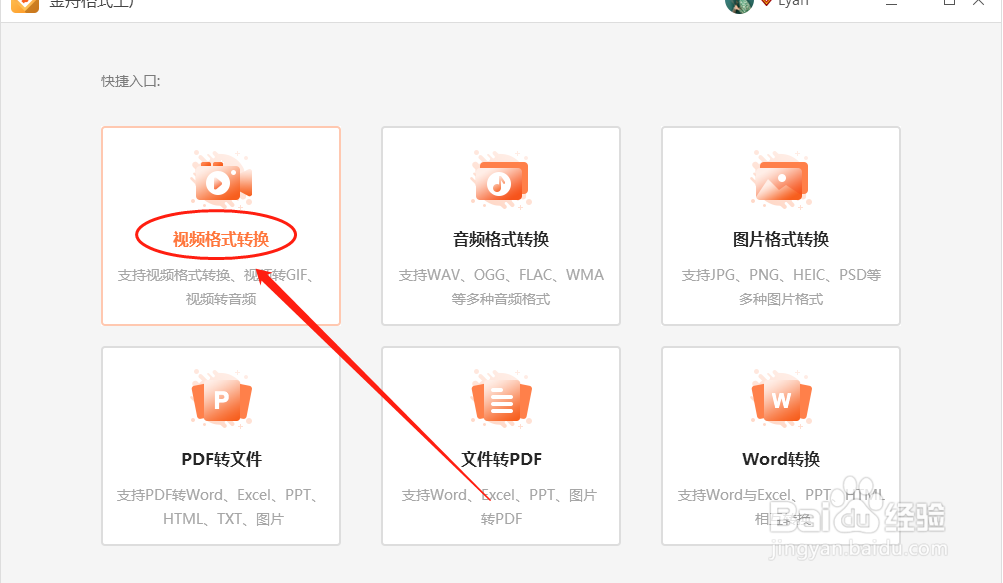
2
打开格式工厂后,点击选择“视频格式转换”选项;
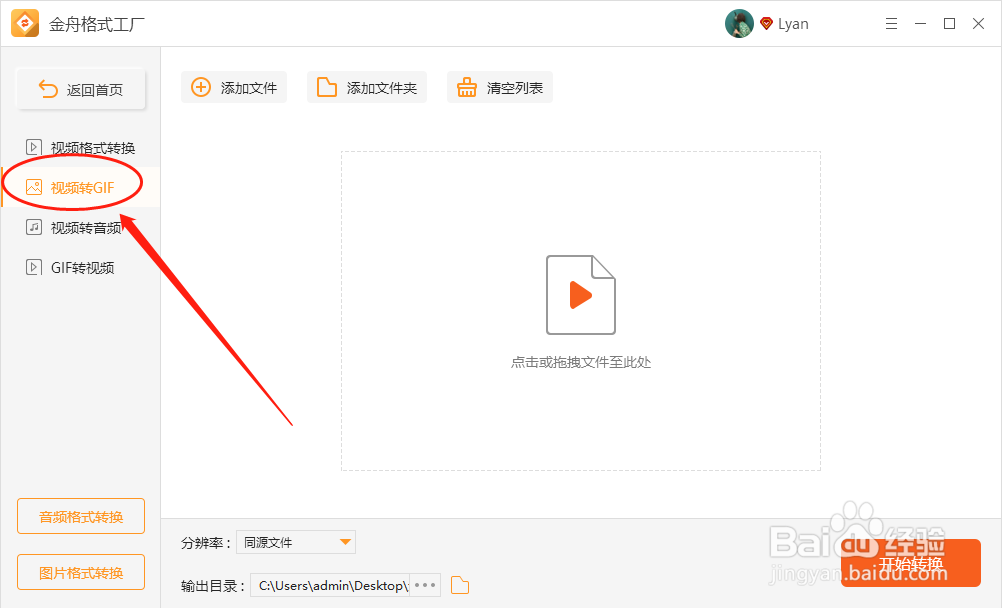
3
如图,点击或拖拽文件至此处,可一次批量添加;
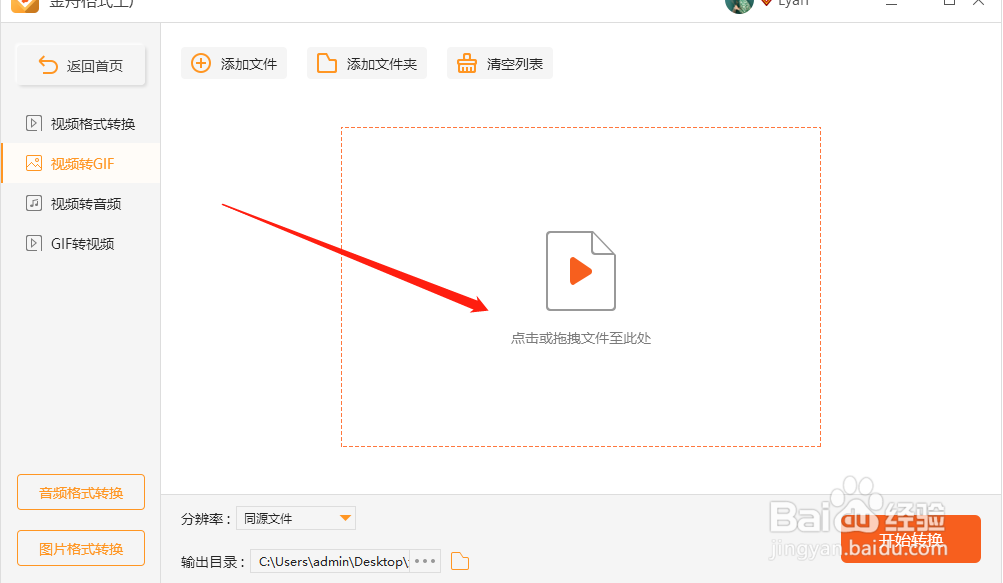
4
软件默认的输出目录是原文件夹,点击此处可更换位置;
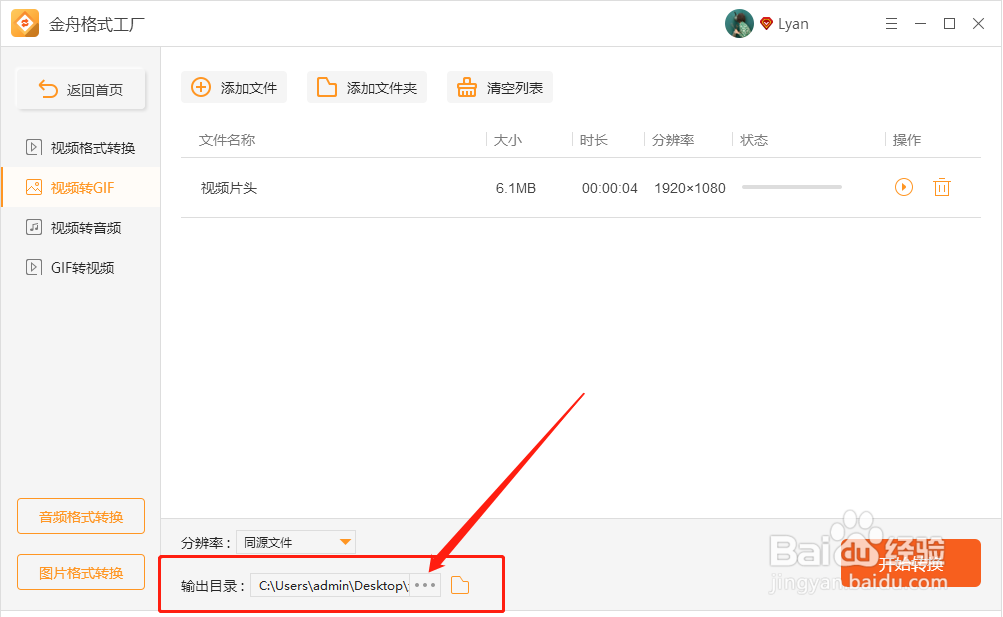
5
最后,直接点击“开始转换”就可以了;

6
转换成功后会得到以下提示,点击前往导出文件位置浏览即可;
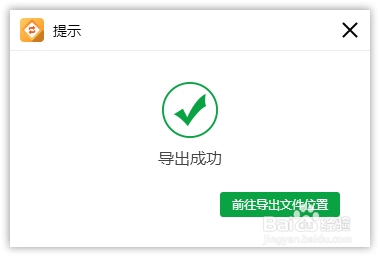
7
以下就是转换好的GIF动图啦!
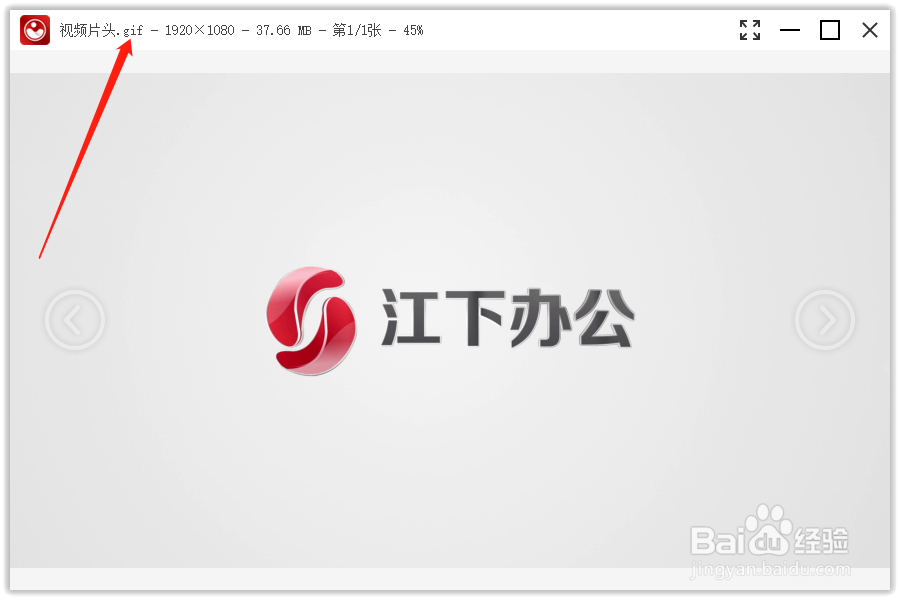 END
END温馨提示:经验内容仅供参考,如果您需解决具体问题(尤其法律、医学等领域),建议您详细咨询相关领域专业人士。免责声明:本文转载来之互联网,不代表本网站的观点和立场。如果你觉得好欢迎分享此网址给你的朋友。转载请注明出处:https://www.i7q8.com/jiaoyu/5795.html

 微信扫一扫
微信扫一扫  支付宝扫一扫
支付宝扫一扫 
